Adatok átvitele iPhone, Android, iOS, számítógépekről bárhonnan, veszteség nélkül.
- Adatok átvitele az egyik Micro SD kártyáról egy másik Androidra
- Képek átvitele egyik telefonról a másikra
- Fotók átvitele a régi LG telefonból a számítógépre
- Fotók átvitele egy régi Samsungról egy másik Samsungra
- Névjegyek átvitele a Samsungról az iPhone készülékre
- Adatok átvitele az LG-től a Samsung-hoz
- Adatok átvitele a régi tablettáról az újra
- Fájlok átvitele Androidról Androidra
- Az iCloud fotók átvitele Androidra
- Az iPhone megjegyzéseinek átvitele az Androidra
- Töltse át az iTunes zenét az Androidra
A végső módszerek az iCloud hatékony átviteléhez Androidra
 általa megosztva Lisa Ou / 16. március 2023. 09:00
általa megosztva Lisa Ou / 16. március 2023. 09:00 Az Apple eszközök egyik híres felhőszolgáltatása az iCloud. Lehetővé teszi adatok, például névjegyek, fotók, naptárak stb. tárolását. Ezen kívül 5 GB ingyenes több tárhelyet biztosít, és bővítheti is, ha több helyet szeretne. Ezenkívül Windows operációs rendszeren is használhatja, de csak korlátozott hozzáféréssel.
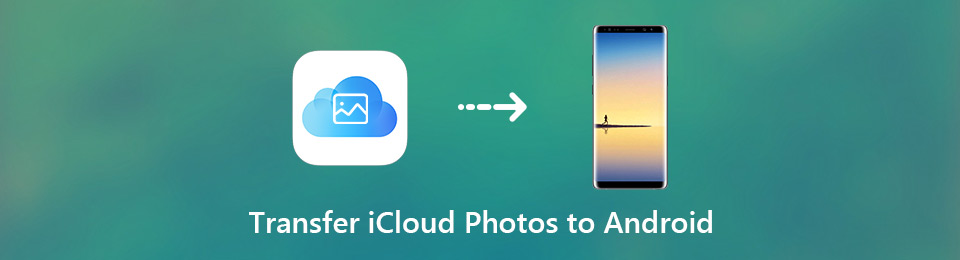
Ezenkívül az iCloud lehetővé teszi fájlok átvitele számítógépről telefonra. Itt jön a kérdés: meg lehet-e osztani az iCloud-fotókat Androiddal átvitellel? Teljes mértékben igen! Elvégezheti számítógéppel vagy anélkül is. Szeretné tudni, hogyan? Görgessen le.

Útmutató
Adatok átvitele iPhone, Android, iOS, számítógépekről bárhonnan, veszteség nélkül.
- Fájlok áthelyezése iPhone, iPad, iPod touch és Android között.
- Fájlok importálása iOS-ról az iOS-ba vagy az Androidról Androidra.
- Fájlok áthelyezése iPhone / iPad / iPod / Android és számítógép között.
- Fájlok mentése a számítógépről iPhone / iPad / iPod / Android rendszerre.
1. rész: Fotók letöltése iCloudból Androidra
Vannak olyan esetek, amikor át szeretné váltani telefonját iPhone-ról Androidra. Ebben az esetben a régi telefon adatai ott maradnak. De ha biztonsági másolatot készít róluk iCloud-fiókjába, akkor is könnyedén elérheti vagy átviheti őket a másik telefonra. Vagy néha érdemes hozzáférni néhány fényképhez az iCloudból. Az alábbiakban bemutatjuk azokat a módszereket, amelyek segítségével megtanulhatja, hogyan tölthet le az iCloudból az Androidra számítógéppel vagy anélkül. Kérjük, figyelmesen olvassa el őket, majd hajtsa végre.
1. módszer. Töltse le a fényképeket az iCloudból az Android rendszerre Windows rendszeren
Windows eszközöket használ? Ez a módszer a legjobb módja annak, hogy megtanulja, hogyan tölthet le fényképeket az iCloudból az Androidra az említett operációs rendszer használatával. Lépj tovább.
1 lépésTöltse le az iCloudot Windows rendszerére. Ezt követően jelentkezzen be fiókjába, és kattintson a gombra Opciók gomb a képek album.
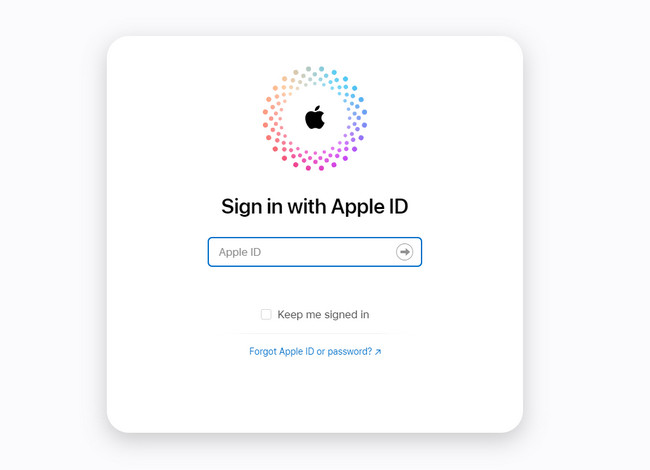
2 lépésJelölje ki a iCloud Photo Library és iCloud Photo Sharing. Csak ki kell választani a csinált > alkalmaz gombot az alkalmazott módosítások megtekintéséhez. Ezt követően lent a iCloud fotók ikonra, le kell töltenie a képeket.
3 lépésCsatlakoztassa az Androidot a számítógépéhez USB-kábellel, és töltse át a letöltött képeket a számítógépe File Explorer segítségével. Ehhez csak a gombot kell megnyomnia Ctrl + X gombot, és Ctrl+V hogy beillessze őket.
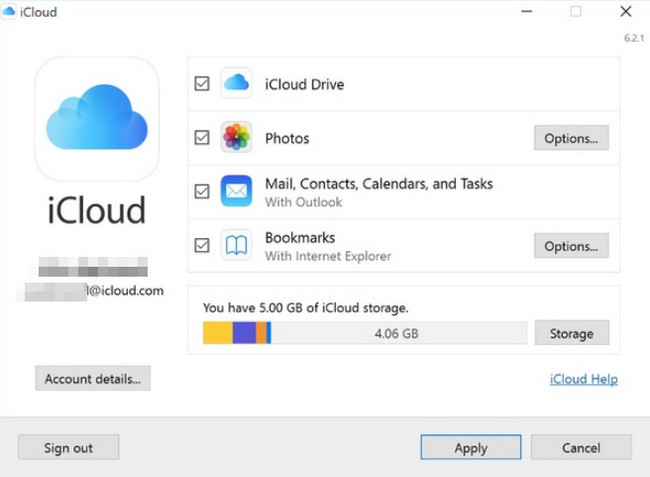
Adatok átvitele iPhone, Android, iOS, számítógépekről bárhonnan, veszteség nélkül.
- Fájlok áthelyezése iPhone, iPad, iPod touch és Android között.
- Fájlok importálása iOS-ról az iOS-ba vagy az Androidról Androidra.
- Fájlok áthelyezése iPhone / iPad / iPod / Android és számítógép között.
- Fájlok mentése a számítógépről iPhone / iPad / iPod / Android rendszerre.
2. módszer. Töltse le a fényképeket az iCloudból az Androidra Mac rendszeren
Ha Ön Mac-felhasználó, könnyen megtanulhatja, hogyan tölthet le képeket az iCloudról az Androidra. Nem kell letöltenie harmadik féltől származó szoftvert. Szeretné tudni a lépéseket? Lépj tovább.
1 lépésNyissa meg a Mac Safari alkalmazást. Legtöbbször a fő felület alján található. Ezután írja be az iCloud.com címet a keresősávjába, és nyomja meg a gombot belép gombot a billentyűzeten.
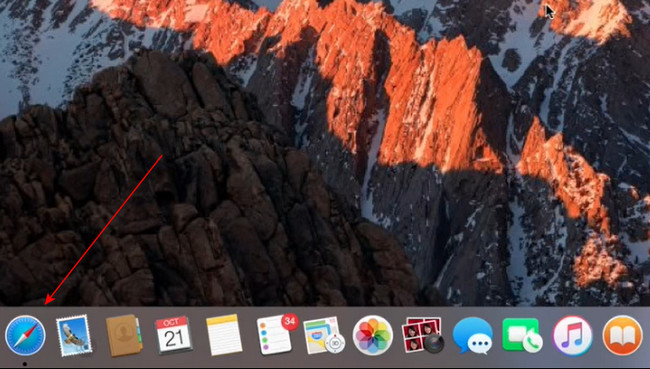
2 lépésAz iCloud automatikusan megköveteli, hogy jelentkezzen be fiókjába. Ezután írja be jelszavát és Apple ID-ját. nyomja meg belép gombot a billentyűzeten a fiók beviteléhez vagy bejelentkezéséhez.
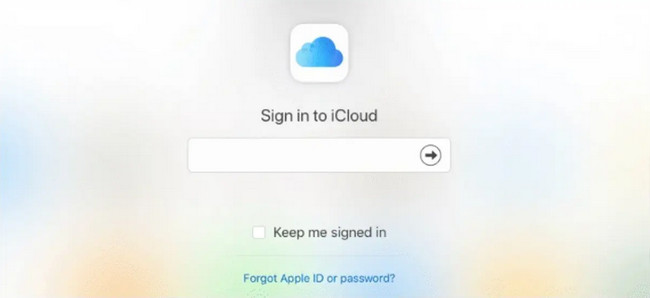
3 lépésKattintson a Fényképek ikonra vagy az albumra az összes alkalmazás közül a főképernyőn. Ezután válassza ki az összes fotót, amelyet letölteni szeretne Android-eszközére, és töltse le őket.
4 lépésKeresse fel a https://www.android.com/filetransfer/ webhelyet. Ezt követően használja a fényképek átviteléhez Androidra. Csak át kell helyeznie a fényképeket az Android belső tárhelyére.
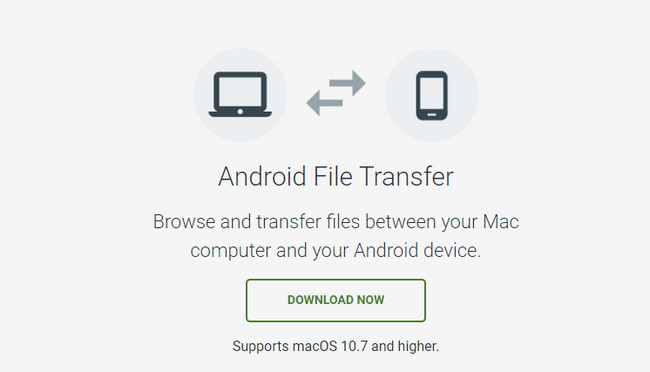
Hasonlóképpen szinkronizálhatja a fényképeket az iCloudról az iPhone készülékre, majd átviheti őket Androidra.
Adatok átvitele iPhone, Android, iOS, számítógépekről bárhonnan, veszteség nélkül.
- Fájlok áthelyezése iPhone, iPad, iPod touch és Android között.
- Fájlok importálása iOS-ról az iOS-ba vagy az Androidról Androidra.
- Fájlok áthelyezése iPhone / iPad / iPod / Android és számítógép között.
- Fájlok mentése a számítógépről iPhone / iPad / iPod / Android rendszerre.
3. módszer. Töltse le a fényképeket az iCloudból Androidra a mobilböngészővel
Mi a teendő, ha nincs számítógépe az eljárás során? Nem kell aggódnod. Ez a módszer megtanítja Önnek, hogy hogyan viheti át a fényképeket az iCloudból az Androidra számítógép nélkül. Görgessen le.
1 lépésAndroid telefonján nyissa meg a Chrome böngészőt, és végezze el Asztali mód. Ezt követően írja be iCloud, majd jelentkezzen be fiókjával.
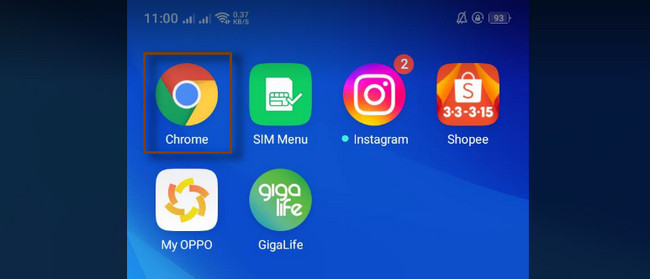
2 lépésMenj a képek szakaszban, és válassza ki a letölteni kívánt fényképeket a fő felületen. Ezt követően érintse meg a Letöltés gombot, és erősítse meg az eljárást. Ezt követően megtekintheti a fényképeket Android telefonján.
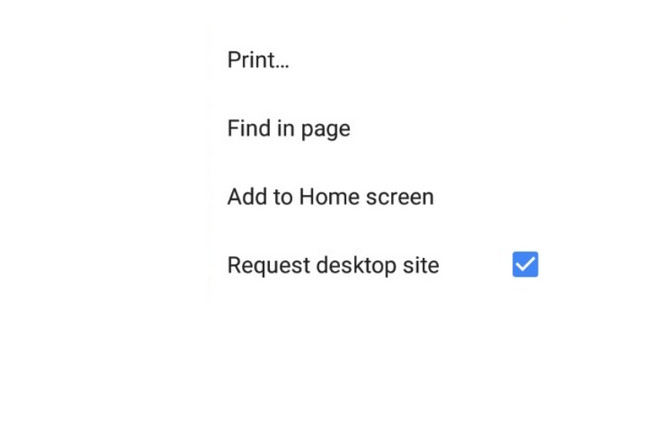
2. rész. Fényképek átvitele Android telefonokra a FoneLab HyperTrans segítségével
FoneLab HyperTrans 100%-ban biztonságos az adatok egyszerű átvitele a telefon és a számítógép között. Nem módosítja a számítógépről vagy telefonról származó fájlokat.
Sőt, a fájlok átvitele anélkül, hogy tönkretenné a fényképek minőségét. Ezen kívül az eszközzel csak néhány másodpercre konvertálhatja a HEIC képeket PNG vagy JPG formátumba. Ezen kívül lehet biztonsági másolatot készíteni a mobiltelefonjáról, mint ahogy te készítsen biztonsági másolatot az Android fotókról az iCloudba. Hajlandó használni ezt a szoftvert képek átvitelére Android telefonjára? A részletes lépéseket alább olvashatja. Görgessen le.
Adatok átvitele iPhone, Android, iOS, számítógépekről bárhonnan, veszteség nélkül.
- Fájlok áthelyezése iPhone, iPad, iPod touch és Android között.
- Fájlok importálása iOS-ról az iOS-ba vagy az Androidról Androidra.
- Fájlok áthelyezése iPhone / iPad / iPod / Android és számítógép között.
- Fájlok mentése a számítógépről iPhone / iPad / iPod / Android rendszerre.
1 lépésElőször szinkronizálnia kell a fényképeket az iCloudból a számítógépére. Miután a fényképek már a számítógépen vannak, töltse le a FoneLab HyperTrans programot a számítógépére, hogy átvihesse őket Android telefonjára. Állítsa be a letöltött fájlra kattintva a fő felület alján. Telepítés > Indítás > Futtassa ennek megfelelően. Ezután csatlakoztassa az Android telefont a számítógéphez. Ehhez használhat USB-kábelt. Miután sikeresen csatlakoztatta őket, látni fogja az eszköz nevét a szoftveren.
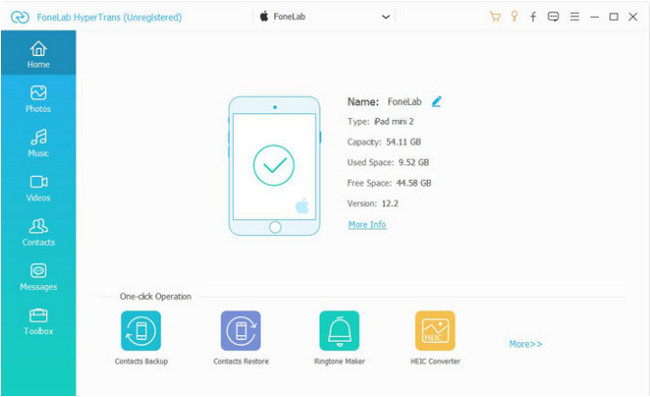
2 lépésAz eszköz bal oldalán számos lehetőség látható a beolvasáshoz. Csak választania kell a képek ikon. A fájltípusok második sorába kerül. Később az eszköz automatikusan beolvassa a fényképeket, és a jobb oldalon megjeleníti az eredményeket.
3 lépésJelölje ki a hozzáad gombot a szoftver bal felső sarkában, és válassza ki az Android telefonjára átvinni vagy áthelyezni kívánt fényképeket. Ezt követően kattintson a Export gombot az eszköz tetején az exportáláshoz és feldolgozáshoz.
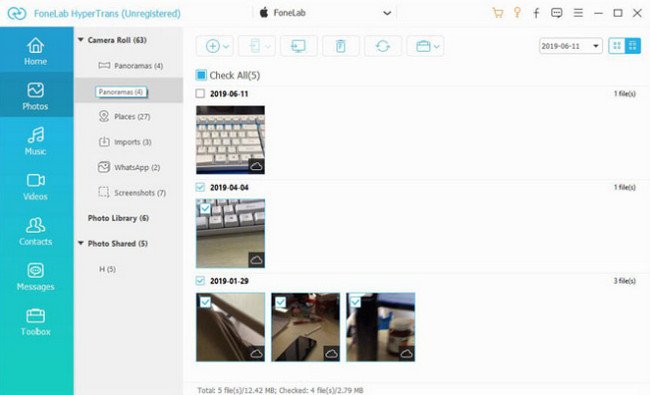
4 lépésVálassza ki a Fényképeket a Fájlkezelőben, és helyezze át őket Android telefonja többi mappájába. Ezt követően kattintson a Válassza ki a Mappa a fájlok azonnali átviteléhez. Húzza ki az USB-kábelt, és ellenőrizze a fényképeket Android-eszközén.
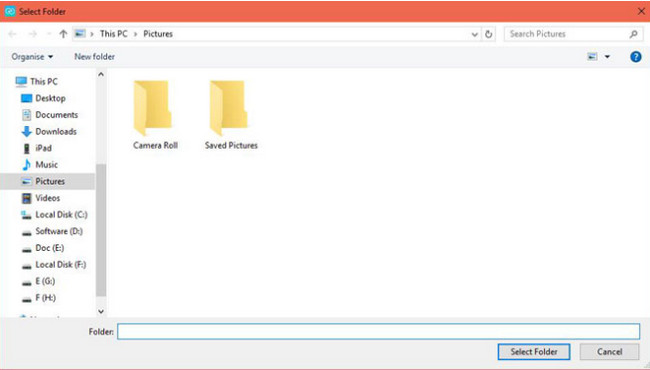
Adatok átvitele iPhone, Android, iOS, számítógépekről bárhonnan, veszteség nélkül.
- Fájlok áthelyezése iPhone, iPad, iPod touch és Android között.
- Fájlok importálása iOS-ról az iOS-ba vagy az Androidról Androidra.
- Fájlok áthelyezése iPhone / iPad / iPod / Android és számítógép között.
- Fájlok mentése a számítógépről iPhone / iPad / iPod / Android rendszerre.
3. rész. GYIK a fényképek androidos telefonokra való átvitelével kapcsolatban
1. Át lehet vinni az iCloud fotókat iPhone-ról Androidra?
Igen. Az iCloud-ot átviheti iPhone-ról Androidra. Csak a két telefont kell összekötni. Használhat kábelt vagy Wi-Fi-t, és kövesse a képernyőn megjelenő beállítási utasításokat. Érintse meg a Következő gombot vagy ikont a következő képernyőre lépéshez. Ezután válassza ki az Android telefonra átvinni kívánt fényképeket, és másolja át őket.
2. Áthelyezhetek fényképeket iPhone-ról Androidra a Bluetooth eszközön keresztül?
Sajnos nincs. Nem tudsz fényképek áthelyezése iPhone-ról Androidra használatával Bluetooth eszköz. Annak ellenére, hogy mindkettő rendelkezik Bluetooth-al, az iOS a vezeték nélküli átviteli képességeit az Android operációs rendszerre korlátozza.
A cikkben említett három módszer a legjobb módja annak, hogy megtanulja, hogyan tölthet le iCloud-fotókat Androidra. Ezen kívül használhatod is FoneLab HyperTrans fájlok átviteléhez a számítógépről Androidra. Töltse le a szoftvert a felfedezéshez.
Adatok átvitele iPhone, Android, iOS, számítógépekről bárhonnan, veszteség nélkül.
- Fájlok áthelyezése iPhone, iPad, iPod touch és Android között.
- Fájlok importálása iOS-ról az iOS-ba vagy az Androidról Androidra.
- Fájlok áthelyezése iPhone / iPad / iPod / Android és számítógép között.
- Fájlok mentése a számítógépről iPhone / iPad / iPod / Android rendszerre.
